読書するのにiPadを買おうと思うんだけど、実際どうなの?読書向き?Kindleってのもあるし、どっちの方が良いか知りたい…
こんな悩みにお答えします。
本記事の内容
- iPadでの読書が最高な理由3選
- iPadでの読書にオススメなアプリ
- iPadでの読書にオススメなアイテム
今回は「iPadでの読書が最高な理由」というテーマでお話して行きます。
iPadは読書にも最適だし、お絵描きもできてゲームも出来る。なんなら仕事もこなせちゃう!
と言うのが、iPad使用歴10年の筆者が思うiPadの感想です。
しかし、持ってない人からすると「重さとか気になる…」「読みやすさどうかな…」などなど気になる部分も多いと思います。
そこで本記事では、iPadが読書に最高な理由と共に、読書する際に最適なアプリやアクセサリーについてもご紹介して行きます。
iPadかKindleで悩んでいる方は、ぜひ参考にしていただければ幸いです。
目次
iPadでの読書が最高な理由3選!

iPadでの読書が最高な理由は、下記の3点です。
- Kindleアプリがとても使いやすい
- メモアプリとの同時使用が快適
- 軽いから持ちながらでも使える
こちらを順番に解説して行きます。
Kindleアプリがとても使いやすい
iPad版のKindleアプリがとにかく使いやすいです。
iPad版のKindleアプリの特徴
- 夜に最適なダークモード
- ネット記事の様な縦読みモード
- 視力に合わせて文字の大きさを調整
- 文章のマーカー機能やコピペ対応
この中でも個人的に特に気に入ってるのが上二つの機能。
基本は背景白の文字黒ですが、ダークモードを使用すると背景黒の白文字になり、暗い部屋でも非常に目に優しく、読みやすくなります。
もう一つの縦読みモードは、ブログやライターでネット記事に触れているので、縦読みよりも横読みの方が読みやすく感じます。
メモアプリとの同時使用が快適
iPadでの読書において最大のポイントは、メモアプリとの同時使用です。
例えば、Kindleなどの読書アプリと共にメモアプリを起動して同時に使用すると、下記の事が出来ます。
iPad版のKindleアプリの特徴
- 夜に最適なダークモード
- ネット記事の様な縦読みモード
- 視力に合わせて文字の大きさを調整
- 文章のマーカー機能やコピペ対応
これらのポイントは、紙の本やKindle端末には出来ない、iPad最大のメリットです。
逆に「読書だけに集中したい」と言う方は、シンプルにKindle端末を購入する方が良いと思います。
軽いから持ちながらでも使える
iPadはどのモデルでも、本体のみだと重量はそこまでありません。
下に現行モデルのiPadを重さを順番に並び替えたものを用意しました。
| iPadの種類 | 重さ |
|---|
| iPad mini | 300.5g |
| iPad Air | 458g |
| iPad Pro 11 | 471g |
| iPad | 490g |
| iPad Pro 12.9 | 641g |
特に読書と勉強用に購入予定であれば、一番軽くてコンパクトなiPad miniが最適です。
iPad miniは昨年登場したiPad第8世代とほぼ同じスペックで、最新のゲームなどもサクサク動きます。
あわせて読みたい
非公開: iPad mini第5世代が他のiPadと違う点【比較レビュー】
こんにちは、shota(@shota_drums)です。 2020年10月現在、iPadの中でもコンパクトさを売りにしているiPad mini 第5世代。 本記事では、iPad mini 5の情報を他のiPadと比…
また、文章執筆にも最適で、Bluetoothキーボードと合わせてブログやメモ書きをすることも出来ます。
あわせて読みたい
【2024年最新版】iPad Proと合わせて使いたいおすすめキーボード!
iPadの中でも特に高いスペックを誇るiPad Proは、趣味にも使えるし、仕事にも副業にも活用できます。 これから副業などでiPadを使おうと思った際に必要なのが「キーボー…
iPadでの読書にオススメなアプリやアイテム!

記事の後半では、iPadで読書する際におすすめなアプリやアクセサリーについてご紹介していきます。
メモをするなら純正メモアプリが最強!
読書をしながらメモアプリを使いたい場合は、純正のメモアプリがおすすめです。

純正のメモアプリは、基本的なテキストエディタ機能の使い心地が抜群に良くて、キーボードによるタイミングはもちろんのとこ、音声入力にも対応しています。
他にも太字や斜線、文字の大小も可能なので、強調したい部分にも使えます。
キンドルで片側に本を表示、もう片方にメモを表示すれば、インプットからのアウトプットを爆速で行うことが出来ますよ。
スライドオーバーでの読書メモ

iPadに標準で搭載されているSlide Overという機能を使って、画面を分割した場合の表示です。
この方法だと、若干メインで開いているメモアプリの邪魔をしてしまいますが、ちょこっとメモしたい時に表示する、っていうことも出来ます。
スプリットビューでの読書メモ

こちはしっかりとした画面分割表示です。
6:4くらいの割合でアプリの画面を分割できるので、スライドオーバーのように、本の邪魔になったりすることはありません。
常時メモアプリを開いて勉強したい方にはおすすめです。
Noteshelfも使い心地抜群!
ノートアプリはNoteshelfの使い心地が抜群です。

こちらのアプリも純正メモアプリ同様、複数ウィンドウ表示に対応しており、Apple Pencilでメモを書きながら本を読み勉強することが出来ます。
Noteshelfは有料アプリですが、使い勝手は抜群に良いので、快適に勉強するための投資だと思って、ぜひ使ってみてください

Noteshelf
Fluid Touch Pte. Ltd.¥1,220posted withアプリーチ
スタンドを使ってiPad読書を快適に!
読書をする際、スタンドを使うことでより楽な姿勢で読書を楽しめることが出来ます。
個人的なおすすめはアーム式のスタンドです。アーム式のスタンドに設置すれば、手で持つ必要もなく、寝そびりながらでも使用可能です。
こちらは台座タイプのアームスタンドなので、平らな場所ならどこにでも置くことが出来ます。
こちらは、机の縁に固定するタイプなので、台座タイプよりも安定感があります。
他のスタンドをお探しの方は、下記の記事を参考にしてみてください。
あわせて読みたい
【全部使った】iPadお絵かきスタンド&作業台を実機比較!結論BOYATAがおすすめ!
こんにちは、美大卒のiPadブロガーのshotaです。 iPadでお絵かきする人にとって、スタンドってとても重要なアクセサリーの一つですよね。 僕も過去にiPad用のスタンドで…
iPadは読書にも勉強にも使えるデバイス!

今回は「iPadでの読書が最高な理由」という内容でお送りしてきました。
最後にもう一度、iPadが読書におすすめなポイントをおさらいしておきますね。
iPadでの読書が最高な理由
- Kindleアプリがとても使いやすい
- メモアプリとの同時使用が快適
- 軽いから持ちながらでも使える
iPadでの読書は、Kindle端末と比べると若干重さが気になったり、読みやすさという点で若干Kindleの方が読みやすかったりします。
しかし、その先のことを行おうと思った時、痛いところに手が届くのがiPadの良さです。
iPadを使って読者や勉強をしたいと考えている人は、ぜひ今回の記事内容を参考に、読書用のiPadを購入してみてはいかがでしょうか。
あわせて読みたい
【2023年版】iPadで勉強したい社会人のための『失敗しない選び方5選』
iPadを使って勉強したいけど、どれを選べば良いか分からないし、どうやって勉強すれば良いか謎だ… こんな方の悩みにお応えします。 本記事の内容 これからiPadを買う…
あわせて読みたい
iPadだけでブログを始める方法を徹底解説!WordPress開設から運営まで
iPadでブログを始めたいけど、何から始めて良いのか分からない…iPadだけでブログ開設できる? 結論、出来ます!僕が実際に1から作ってきました! 本記事では、iPadで…
あわせて読みたい
【2024年版】iPadでできること25選!簡単な使い方や応用方法も!
iPadというタブレットが世に出てから早10年以上。 当初はブラウジングやアプリ、動画視聴程度のことしかできませんでしたが、今ではその活用方法は多岐にわたります。 …
あわせて読みたい
iPadオタクが選ぶおすすめ神アプリ33選【2024年版】
iPadを活用したいからアプリ探してて、おすすめのアプリがあれば教えてほしい! という方のために、iPadを初代より13年以上iPadを使ってきた筆者が、おすすめのiPadアプ…
























































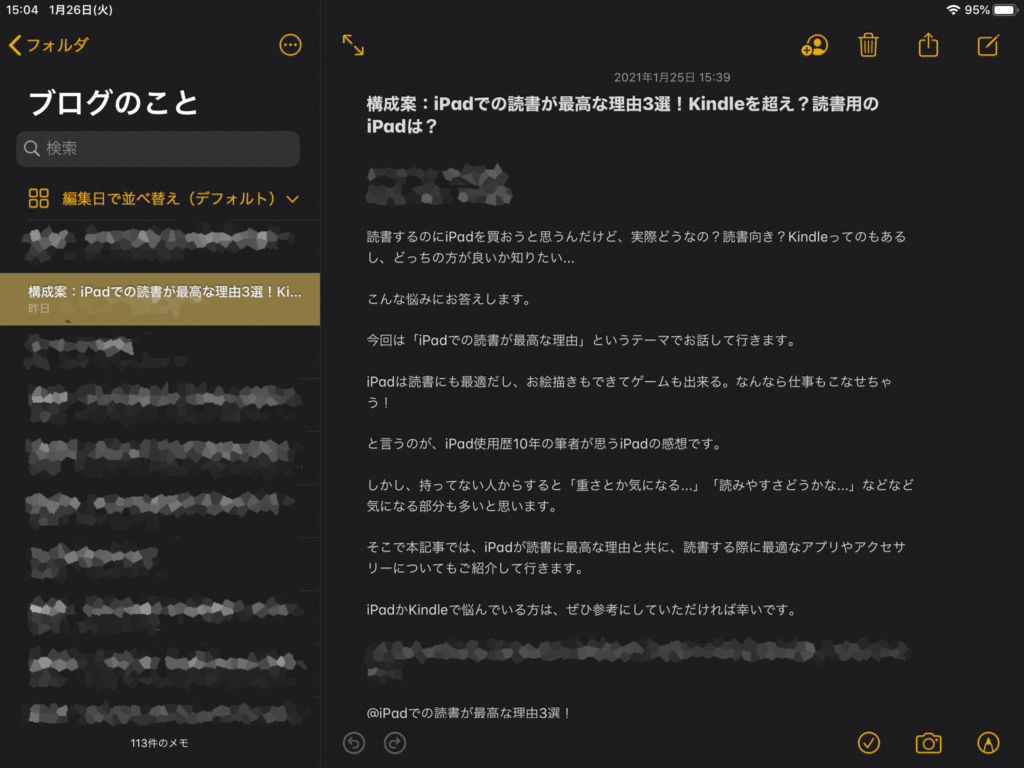
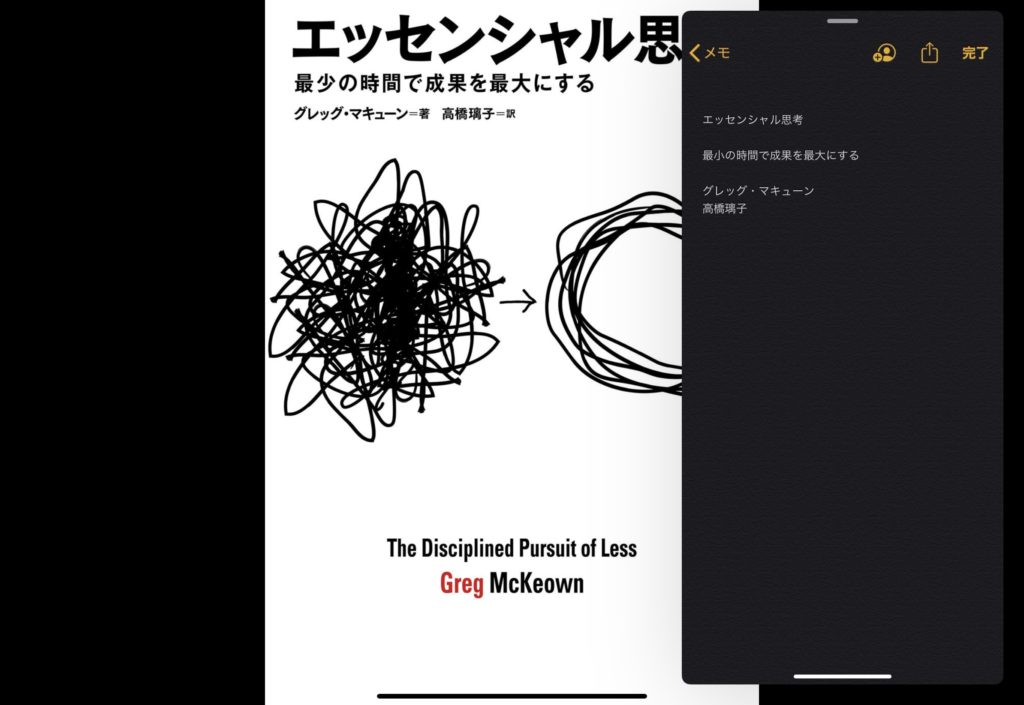
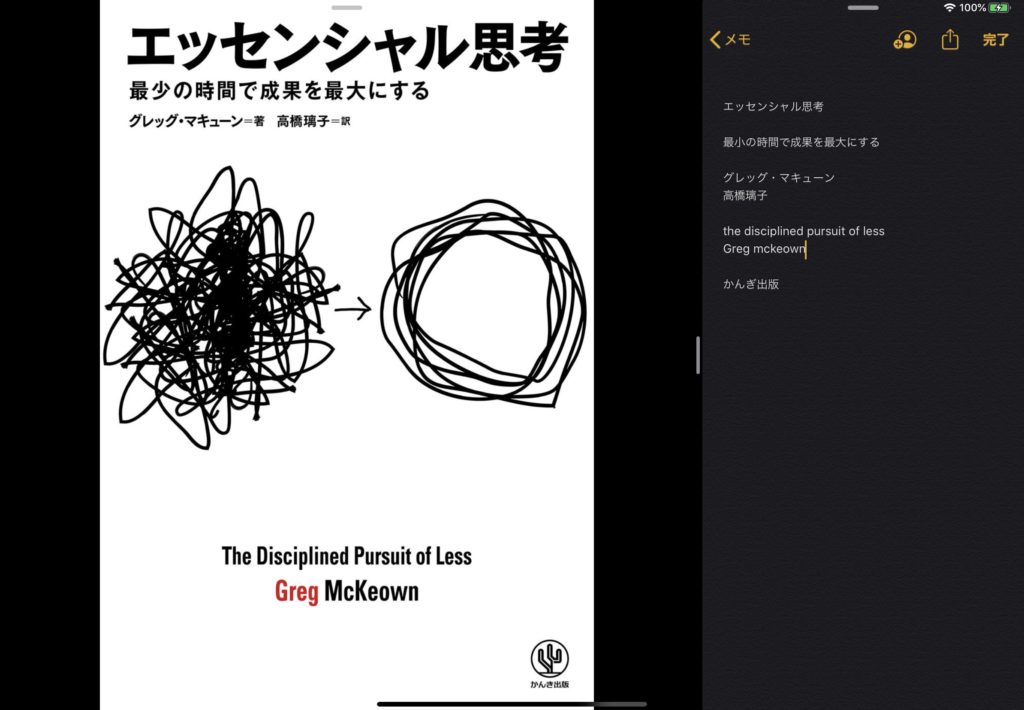
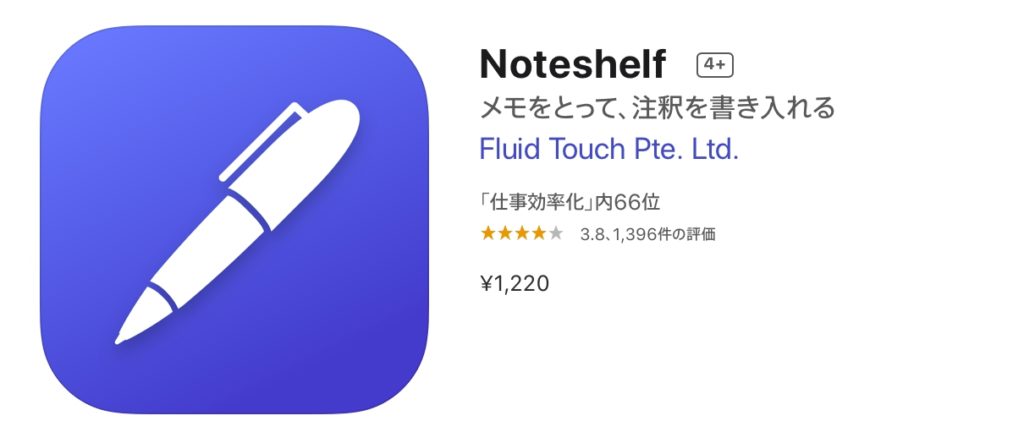
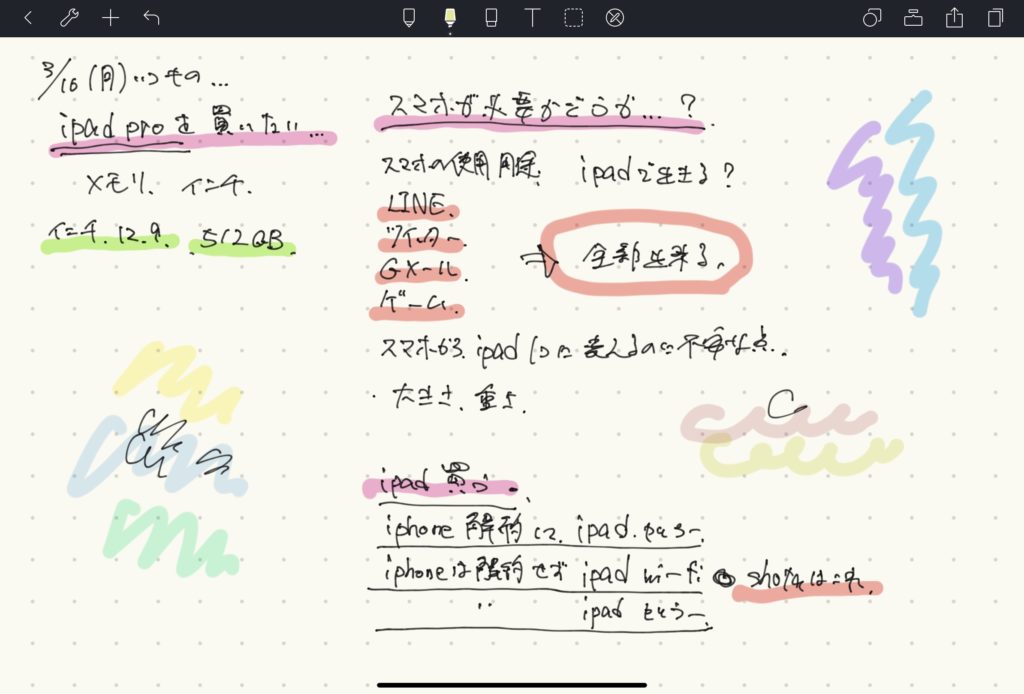
























コメント